Pokud máte v programu DaVinci Resolve problém s tím, že tlačítko „Přidat do fronty vykreslování“ je šedé, může to být frustrující. V této příručce vám krok za krokem ukážu, jak tento problém vyřešit. Tak můžete rychle a snadno renderovat vaše projekty.
Nejdůležitější poznatky
- Musíte zajistit, že jsou všechny klipy ve vaší časové ose vybrané a nová časová osa je vytvořena, aby bylo možné řádně vytvořit výstup.
- Postup je jednoduchý a vyžaduje pouze pár minut vašeho času.
Krok za krokem průvodce
Začnete v sekci Úpravy v programu DaVinci Resolve. Pokud máte problémy s renderováním, může to být proto, že jste nevybrali všechny klipy správně.
Stiskněte klávesovou zkratku Ctrl + A na vaší klávesnici, abyste vybrali všechny klipy ve vaší časové ose. Tím se zajistí, že jste zohlednili všechno a nic nevynecháte.
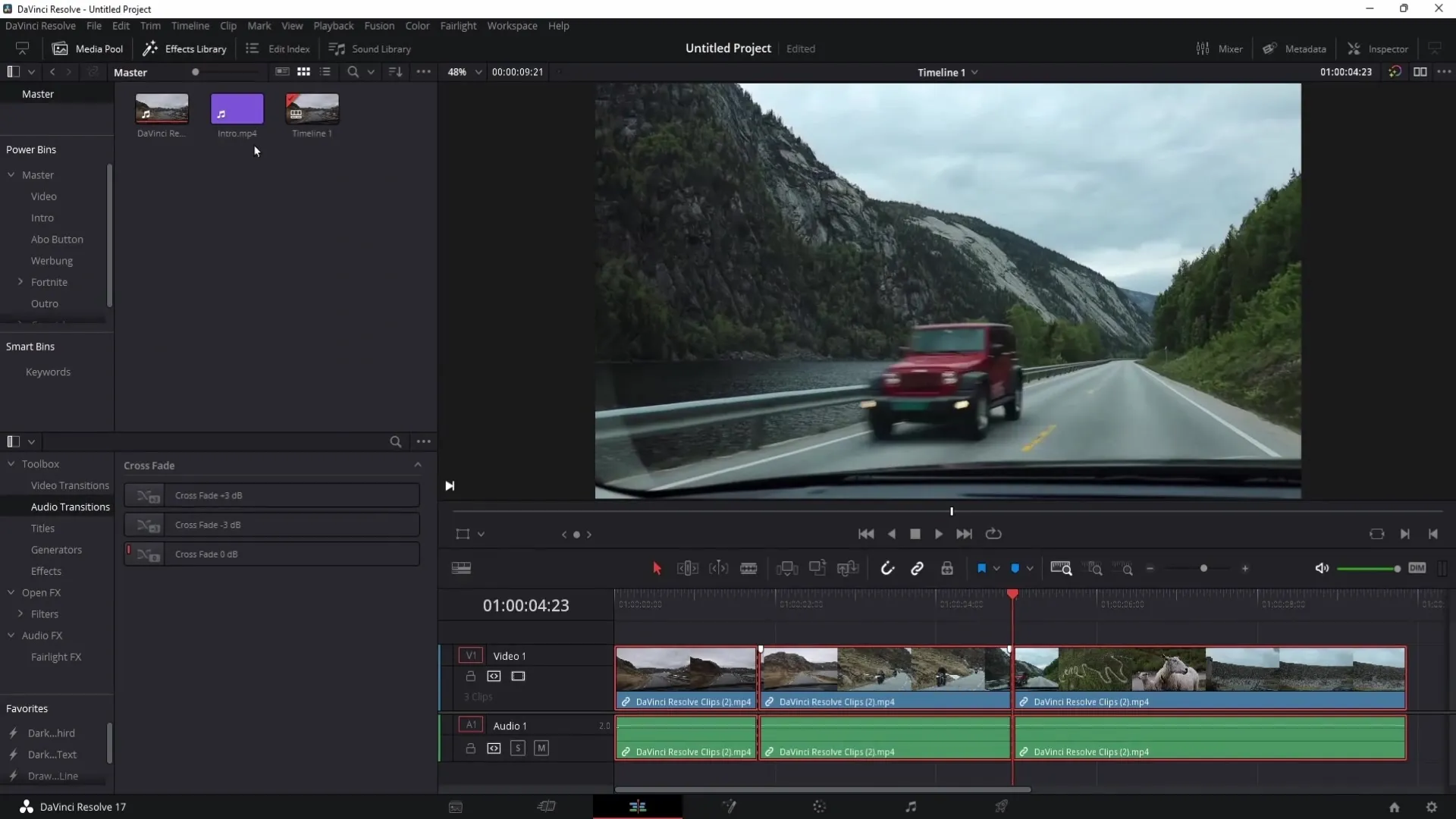
Jakmile jsou vybrány všechny klipy, přejděte do nabídky Mediálního bazénu. Zde je další důležitý krok, který musíte provést.
Nyní klikněte pravým tlačítkem myši na vybrané klipy ve vaší časové ose a vyberte možnost „Vytvořit novou časovou osu pomocí vybraných klipů“. Toto je rozhodující krok k vytvoření nové časové osy obsahující všechny vaše důležité klipy.
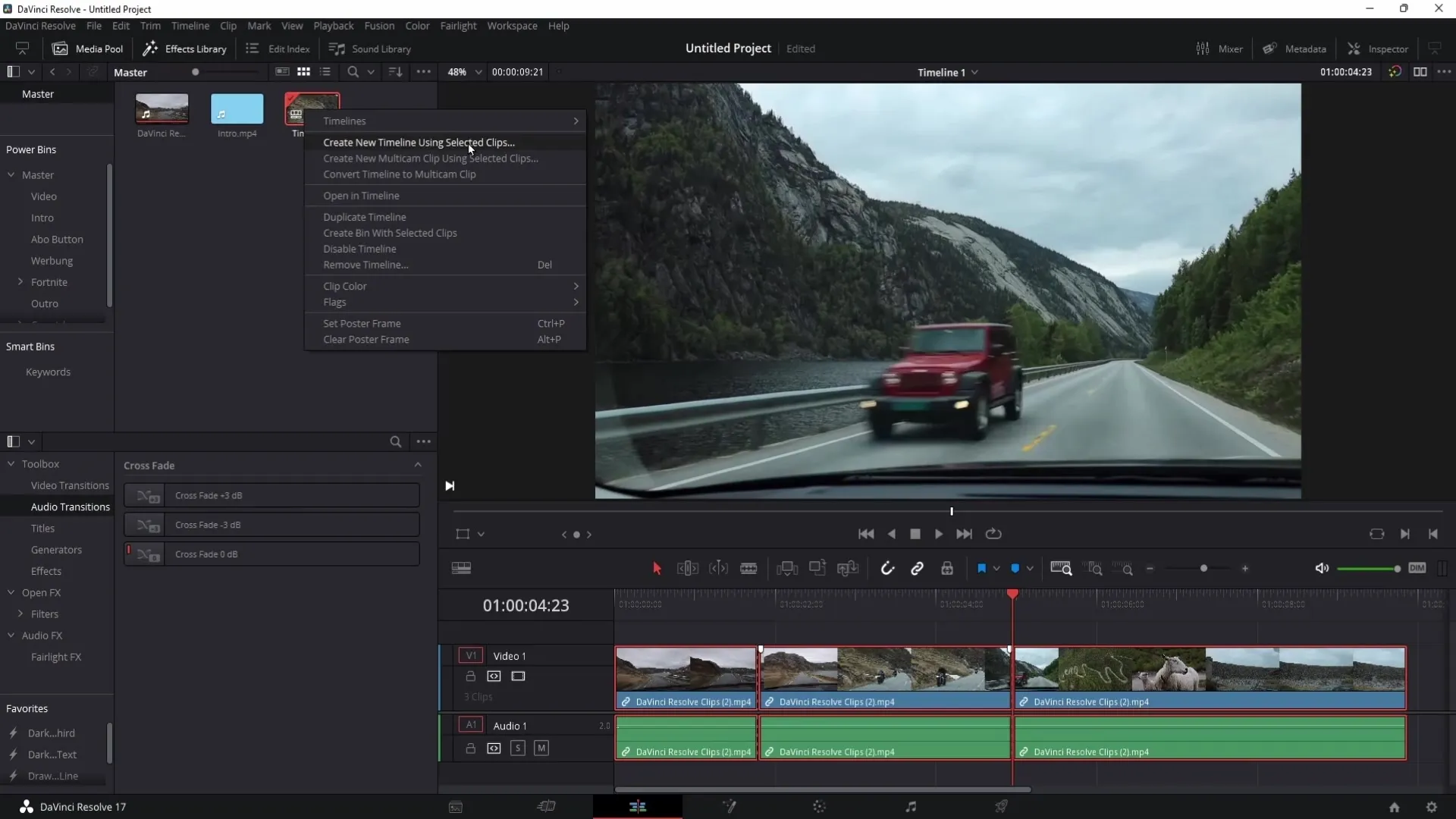
Výchozí nastavení pro novou časovou osu můžete obvykle ponechat tak, jak jsou. Stačí kliknout na tlačítko „Vytvořit“, a vaše nová časová osa by měla být nyní vytvořena.
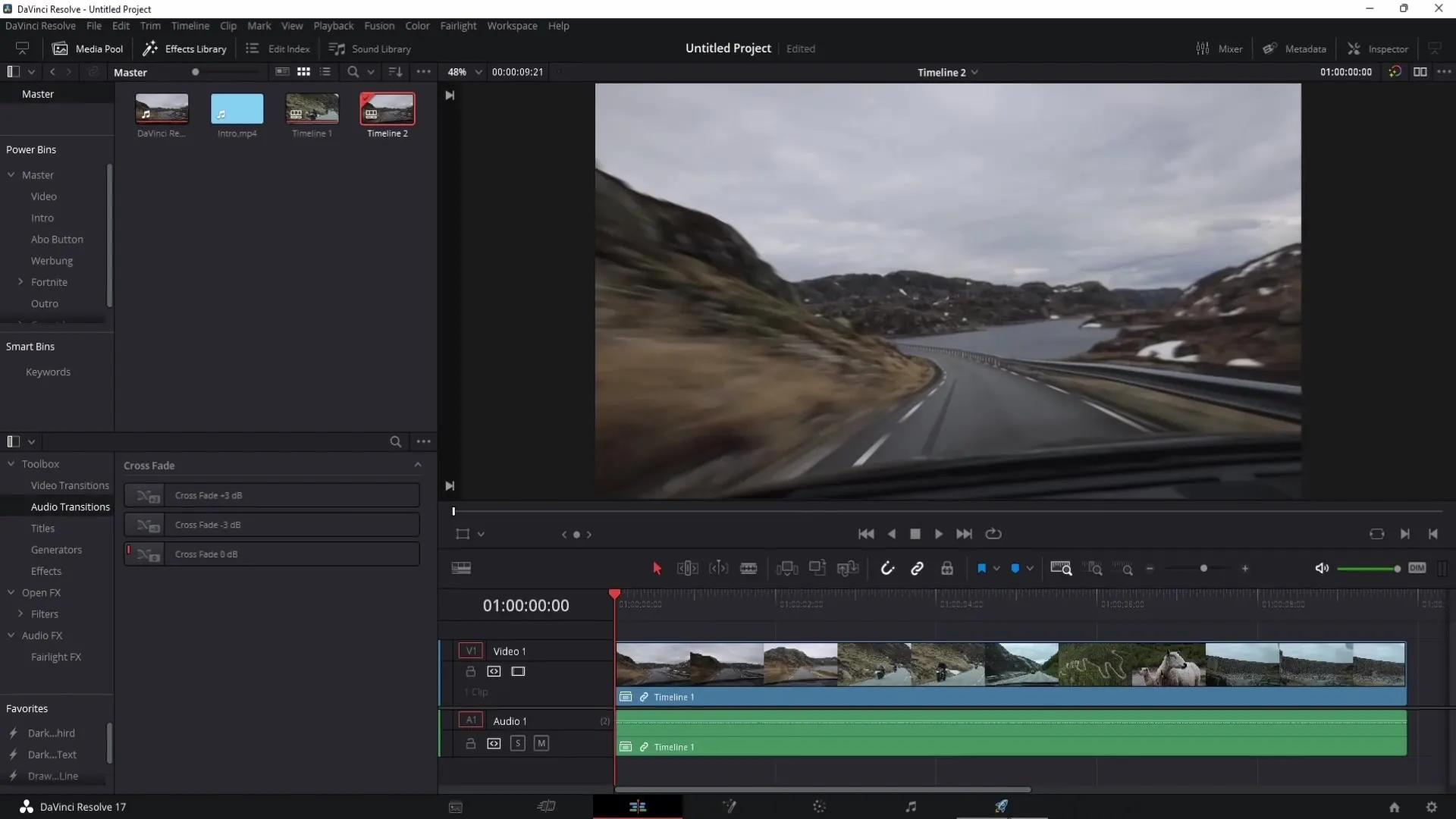
Nyní je čas přejít do sekce Doručení v programu DaVinci Resolve. Když jste tam, uvidíte, že tlačítko „Přidat do fronty vykreslování“ je opět aktivní.
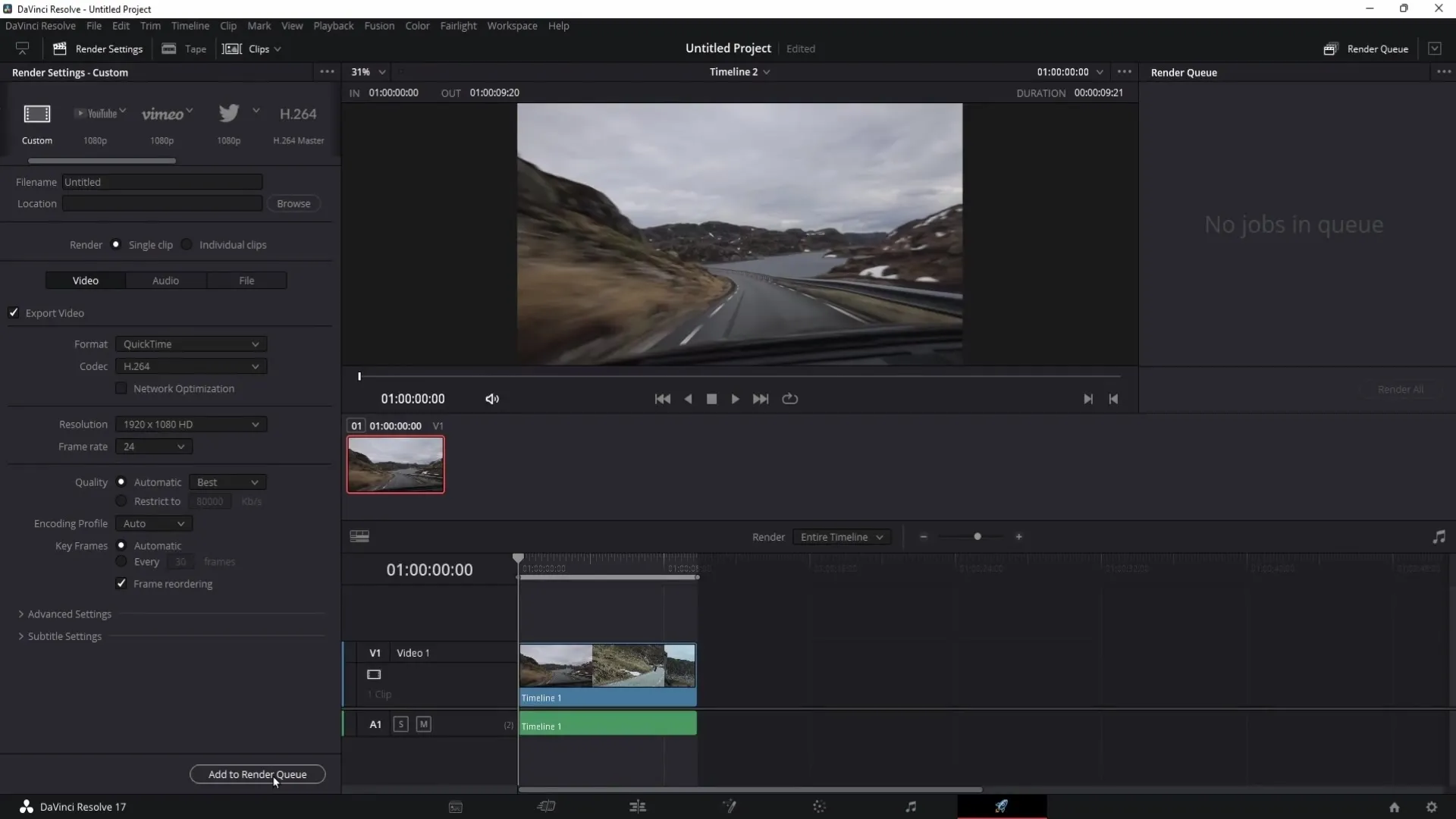
Nyní klikněte na tlačítko „Přidat do fronty vykreslování“, abyste přidali vaše videa do fronty vykreslování. Nyní můžete jednoduše kliknout na „Vykreslit vše“, abyste začali s renderováním vašich videí.
Po těchto jednoduchých krocích byste měli být schopni renderovat vaše videa bez problémů.
Shrnutí
V této příručce jste se naučili, jak vyřešit problém s šedým tlačítkem „Přidat do fronty vykreslování“ v DaVinci Resolve. Postupy jsou jasné a zapamatovatelné, takže si můžete být jisti, že díky této příručce úspěšně vyrendrujete váš projekt.
Časté dotazy
Co dělat, pokud je tlačítko „Přidat do fronty vykreslování“ stále šedé?Zkontrolujte, zda jste opravdu vybrali všechny klipy ve vaší časové ose a zda byla nová časová osa správně vytvořena.
Mohu změnit nastavení pro novou časovou osu?Ano, můžete nastavení změnit, ale ve většině případů jsou výchozí hodnoty dostačující.
Musím vždy vytvořit novou časovou osu?Ano, pokud chcete zahrnout všechny vybrané klipy do procesu vykreslování, je důležité vytvořit novou časovou osu.
Existují další důvody, proč může být tlačítko šedé?Ano, jiné faktory, jako jsou softwarové chyby nebo nekompatibilní formáty, mohou také bránit vykreslování.


